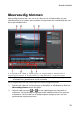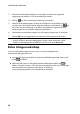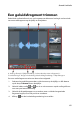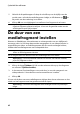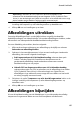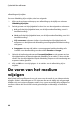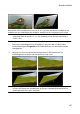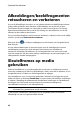Operation Manual
88
CyberLink PowerDirector
Afbeeldingen/beeldfragmenten
retoucheren en verbeteren
U kunt de afbeeldingen en video's in uw videoproductie onmiddellijk retoucheren,
of de media verbeteren door het kleur of de witbalans aan te passen, of door
TrueTheater HD-technologie van CyberLink op video's toe te passen. De functie
Retoucheren/Verbeteren laat u ook de 3D-richting van de media zien om de 3D-
effecten op de media te retoucheren.
Om uw media te beginnen retoucheren en verbeteren, selecteert u het op de tijdlijn
en klik u op de knop Retoucheren/verbeteren.
Klik op de knop om iHelp te raadplegen voor informatie over het gebruik van
deze functies.
U kunt videoverbeteringen en retoucheringen voor de volledige duur van een
mediafragment toepassen of de weergave met behulp van sleutelframes
aanpassen. Raadpleeg Sleutelframes op media gebruiken voor meer informatie
over het aanpassen van de manier waarop verbeteringen en retoucheringen in uw
videoproductie worden weergegeven.
Sleutelframes op media
gebruiken
Gebruik sleutelframes in uw videoproductie om de start- en eindpunten van een
retouche, verbetering of effect op afbeeldingen, video's en audio te bepalen, of om
het geluidsniveau in video's en audiofragmenten te wijzigen.
Om sleutelframes voor uw inhoud te gebruiken, selecteert u het fragment op de
tijdlijn en klikt u op de knop Sleutelframe* om het venster Sleutelframe instellingen
te openen. Raadpleeg de onderstaande Sleutelframe instellingen en Sleutelframes
toevoegen voor informatie over het toepassen van deze instellingen op
verschillende momenten in uw videoproductie.
Opmerking: * optionele functie in CyberLink PowerDirector. Raadpleeg de
versietabel voor gedetailleerde versie-informatie.
In het venster Sleutelframe instellingen zijn de volgende opties beschikbaar,
afhankelijk van het soort geselecteerde inhoud: